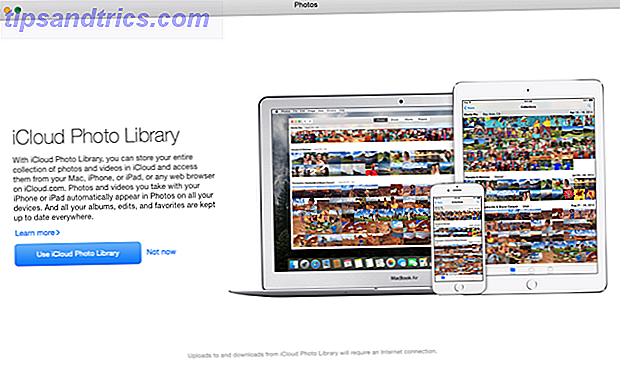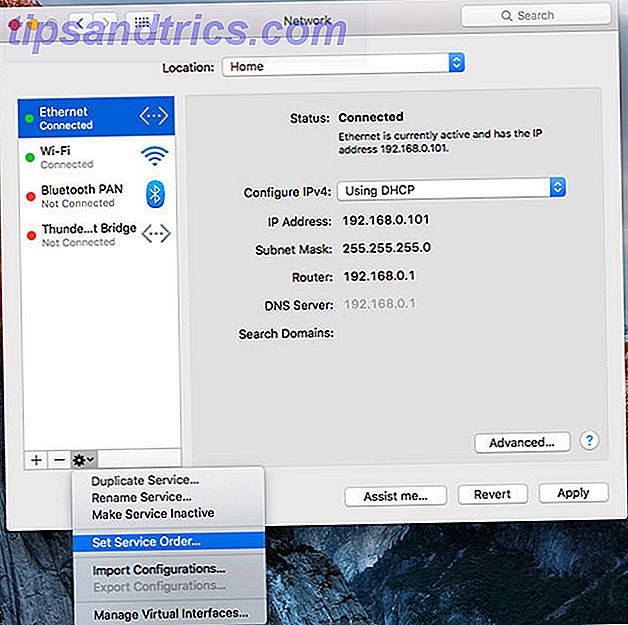Når din bærbare computer er tilsluttet WiFi, har du ingen grund til at huske adgangskoden. Indtil du skal tilslutte en anden enhed eller ændre din kode. Hvad er adgangskoden igen? Bare rolig, det er nemt at finde ud af og endda ændre det, hvis situationen kræver det.
Det er ikke svært at knække et WiFi-netværk Hvor nemt er det at knække et Wi-Fi-netværk? Hvor nemt er det at sprænge et Wi-Fi-netværk? Wi-Fi-sikkerhed er vigtig. Du vil ikke have ubudne piggybacking på din dyrebare båndbredde - eller værre. Der er nogle misforståelser vedrørende Wi-Fi-sikkerhed, og vi er her for at fjerne dem. Læs mere, så det er bedste praksis at ændre dit kodeord ofte. Lav et sikkert kodeord med mange specialtegn og en lang streng. Faktisk siger sikkerhedsekspert Troy Hunt, at den bedste adgangskode er den, du ikke kan huske. Men når en anden skal logge ind, har du brug for adgangskoden!
Der er også mange andre grunde, du kan få brug for at kende din WiFi-adgangskode eller ændre den. Måske har nogen nulstillet routeren eller måske vil du slå en Windows-pc til et midlertidigt hotspot Skift Windows til et Wi-Fi-hotspot og del din internetforbindelse Skift Windows til et Wi-Fi-hotspot og del din internetforbindelse Du har fået en internetforbindelse via et netværkskabel. Kan du dele denne forbindelse trådløst med andre enheder? Kan du få din Windows-computer til at køre som en WiFi-router? Kort sagt: Ja! Læs mere .
Uanset årsagen kommer der et tidspunkt, hvor du skal kigge op på din adgangskode. Der er to grundlæggende måder at finde det på: via kommandoprompten og gennem Windows-grænsefladen.
Den evige måde at finde din WiFi adgangskode på
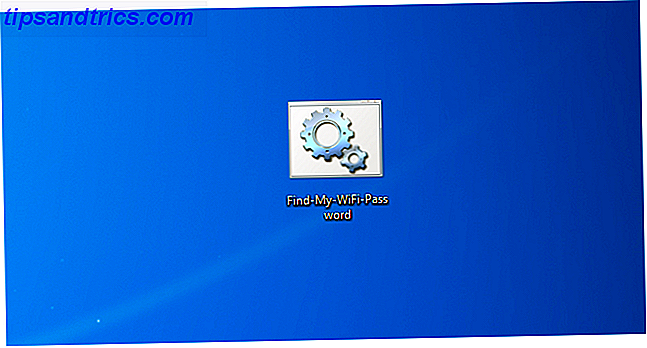
Kommandoprompten gør flere opgaver nemme 7 Almindelige opgaver Windows Kommandoprompt gør det hurtigt og nemt 7 Fælles opgaver Windows Kommandoprompt gør det hurtigt og nemt Lad ikke kommandoprompen skræmme dig. Det er enklere og mere nyttigt end du forventer. Du kan blive overrasket over, hvad du kan opnå med blot et par tastetryk. Læs mere, og i tilfælde af WiFi-adgangskoder kan du bruge det til at lave en engangsopgave, som du kan tjekke til enhver tid i fremtiden.
Vi skal oprette en enkel batchfil Hvordan man laver en enkel batchfil (BAT) Sådan skrives en enkel batchfil (BAT) Batchfiler kan automatisere hverdags computeropgaver. Vi viser dig, hvordan batch-filer fungerer og lærer dig det grundlæggende. I slutningen af denne artikel har du skrevet din første batchfil. Læs mere, der vil vise os vores kodeord til enhver tid. Det ser kompliceret ud, men det er kun fordi vi har brudt ned hvert trin. Hele proceduren tager to minutter, og du vil ikke bryde noget ved at gøre dette.
Du skal kende dit WiFi-netværk navn, også SSID. Vi håber, at du valgte et godt navn til dit trådløse netværk. Opgrader en nerd med disse WiFi-netværk og computernavne. Rejs op en nerd med disse WiFi-netværk og computernavne. Netværk og computernavne er synlige for alle inden for de respektive omgivelser. Derfor gør de gode emner til at sende meddelelser, forvirre andre mennesker i netværket eller vise deres geekiness. Hvorfor bruge en standard ... Læs mere.
Her er hvad du skal gøre:
- Åbn Windows Search og skriv Notesblok
- Højreklik på Notepad-ikonet
- Klik på Kør som administrator
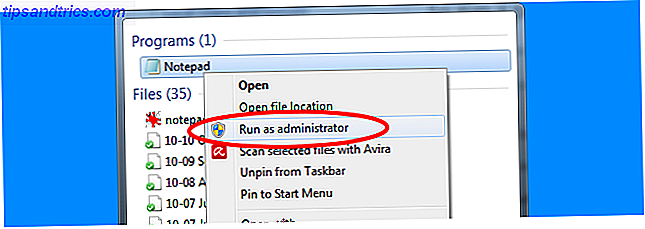
- Indsæt følgende tekst i notesblokfilen: echo netsh wlan vis profilnavn = "INSERT_SSID_HERE" nøgle = ryd pause
- Udskift INSERT_SSID_HERE med navnet på dit WiFi-netværk (hold citaterne)
- Klik på Filer > Gem A s
- Klik på Tekstdokumenter (* .txt), og vælg Alle filer i rullelisten
- I feltet Filnavn skal du skrive: Find-My-WiFi-Password.bat
- Klik på Gem
Nu, når du har forbindelse til dit trådløse netværk, kan du dobbeltklikke på denne fil for at afbrænde en kommandoprompt, der viser din nuværende adgangskode. Kig efter feltet, der siger "Nøgleindhold", det er din adgangskode.
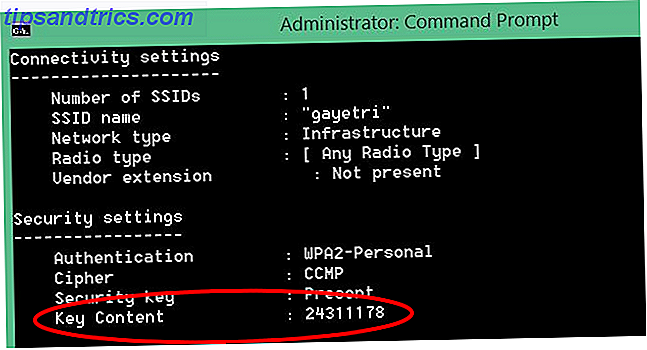
Når du har disse oplysninger, er der flere nemme måder at dele WiFi-adgangskoder på med venner. Nemt dele dit hjem Wi-Fi med venner. Nemt dele dit hjem Wi-Fi med venner. Bruger du en kompliceret adgangskode til dit Wi-Fi-netværk? Du burde. Men at dele din forbindelse med venner bør ikke være en smerte. Bare rolig, vi har dækket dig. Læs mere .
Du kan dog ikke ændre din adgangskode med denne metode, du kan kun se den.
Find det og skift det
Hvis du opretter en BAT-fil, er for vanskelig for dig, så er der en enklere måde, men det involverer flere klik hver gang.
Her er hvad du skal gøre:
- Åbn kommandoen Kør med tastaturgenvejen Win Key + R
- Skriv ncpa.cpl i feltet og tryk Enter
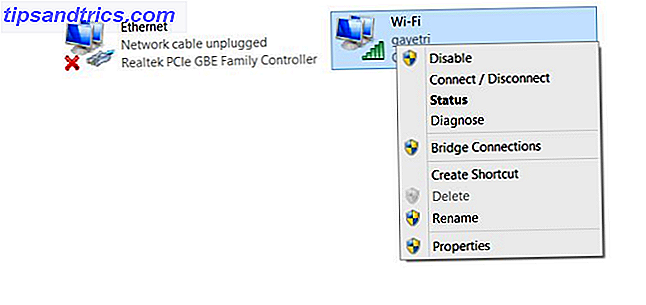
- Du vil se alle dine netværksadaptere. Højreklik på din WiFi-forbindelse og klik på Status
- Klik på Trådløse egenskaber > fanen Sikkerhed > Marker boksen Vis tegn .
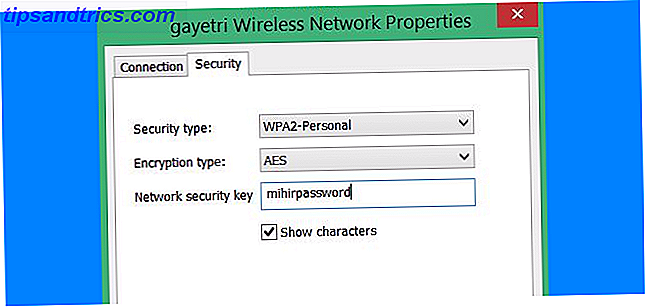
Du kan nu se dit nuværende WiFi-kodeord, og du kan endda ændre det, hvis du har brug for det. Det er virkelig så simpelt.
Hvad er din sjove WiFi SSID eller adgangskode?
Nok af de tekniske ting, lad os have det sjovt. Har du et humoristisk navn eller kodeord til dit trådløse netværk? Fortæl os!
Billedkredit: Shutter_M / Shutterstock